「スクリーンショット」の操作画面を表示するには、
(1)ショートカットキー [⌘⇧5]
(2)「Lauchpad」から「その他」ー「スクリーンショット」を選びます。
![[mac] スクリーンショットをドックに追加する](https://chiilabo.com/wp-content/uploads/2021/03/ScreenShot-2021-03-29-20.24.19-1024x560.jpg)
通常、スクリーンショットの画面が表示されても、ドックには表示されません。
しかし、動画撮影の終了など、すぐにスクリーンショット操作画面を表示したい場合があります。
ドックに固定しておくと便利です。
ドックに固定するには、 「Lauchpad」を開き、「その他」にある「スクリーンショット」をドラッグして、ドックまで持っていると、固定できます。
![[mac] スクリーンショットをドックに追加する](https://chiilabo.com/wp-content/uploads/2021/03/ScreenShot-2021-03-29-20.28.31.jpg)
QRコードを読み込むと、関連記事を確認できます。
![[mac] スクリーンショットをドックに追加する](https://api.qrserver.com/v1/create-qr-code/?data=?size=200x200&data=https%3A%2F%2Fchiilabo.com%2F2021-03%2Fmac-screenshot-doc-fix%2F)

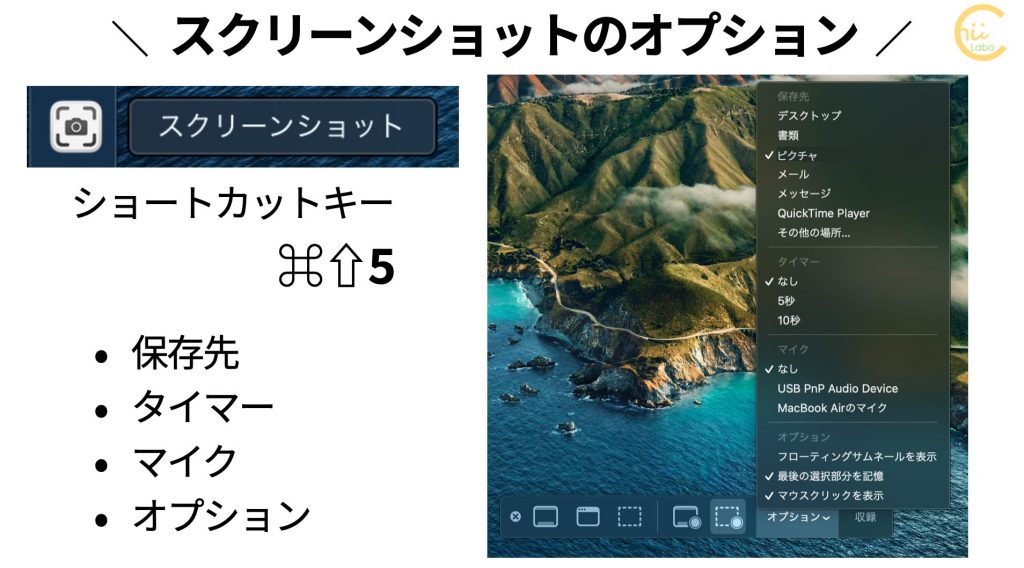
![[Mac] ファイル検索で毎回PC全体が対象なのが面倒 【Finderの環境設定】](https://chiilabo.com/wp-content/uploads/2021/03/ScreenShot-2021-03-31-19.21.34-1024x397.jpg)